Installazione del software karaoke cloud, Specifiche tecniche – ION Audio Karaoke Pro User Manual
Page 10
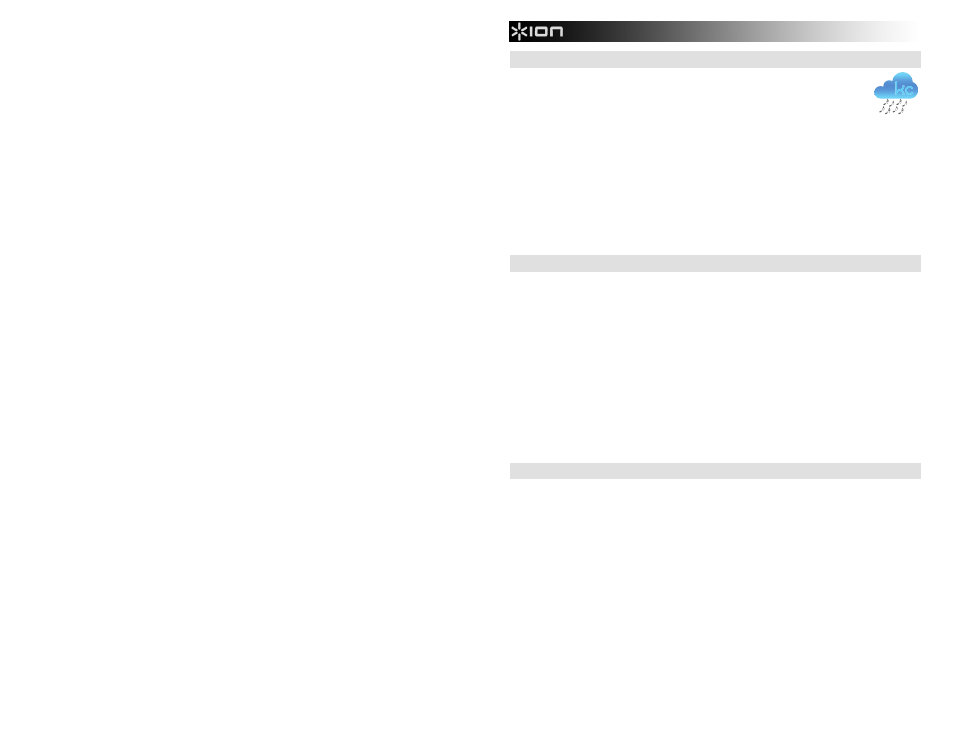
10
INSTALLAZIONE DEL SOFTWARE KARAOKE CLOUD
IMPORTANTE: per trarre il massimo dall'app Karaoke Cloud, servirsi dell'iOS più recente su iPad,
iPhone o iPod touch (non in dotazione).
Procedere come indicato qui di seguito per scaricare l'app sull'iPad, sull'iPhone o sull'iPod touch.
Nota bene: si può anche scaricare l'app sul computer, ma non bisogna dimenticare di collegare e sincronizzare
l'iPad, l'iPhone, o l'iPod touch per trasferire l'app su iPad, iPhone o iPod touch.
1. Aprire
l'App Store sull'iPad, sull'iPhone o sull'iPod touch.
2. Cercare
l'app
Karaoke Cloud e scaricarla
3. Selezionare
'Install App' (installa app).
4.
Collegare iPad, iPhone o iPod touch al Karaoke Pro.
5. Lanciare
l'app
Karaoke Cloud.
È inoltre possibile scaricare altre app per il Karaoke Pro, quali Karaoke Channel.
Tutti gli utenti possono visitare la pagina www.karaokecloud.com o utilizzare la propria app per karaoke preferita. Il
Karaoke Pro impiega un ingresso standard da 1/8" in grado di funzionare praticamente con qualsiasi fonte musicale
(lettori CD, lettori MP3, computer, ecc.).
NOTE IMPORTANTI
Servirsi di questa guida per la risoluzione dei problemi qualora si incontri uno dei seguenti problemi:
•
Il suono è distorto: provare ad abbassare il volume della propria fonte audio o dello strumento musicale.
Inoltre, provare a ridurre il volume complessivo del Karaoke Pro.
•
Eccessivi bassi: provare a regolare la tonalità o il comando EQ a livello della fonte audio per abbasare il
livello dei bassi.
•
Quando si utilizza il microfono si verifica un fischio ad alto pitch: si tratta probabilmente di ritorno. Puntare
il microfono lontano dalle casse.
•
Se non si sente il microfono al di sopra della musica: abbassare il volume della musica a livello della
sorgente (iPad, iPhone o altro dispositivo).
•
Quando utilizzo alcune app sul mio iPhone/iPad/iPod touch/altro smartphone si verifica un fischio ad
alto pitch: si tratta probabilmente di ritorno. Probabilmente state usando un'app che si serve del mic interno
del dispositivo. Quando lo Smartphone/dispositivo è vicino alla cassa del Karaoke Pro, ciò può causare ritorno.
Per evitarlo, servirsi di un cavo TRRS, allontanare il dispositivo dalla cassa del Karaoke Pro oppure servirsi di
app che non impiegano il microfono interno del dispositivo (ad es. il Karaoke Cloud).
•
Il cavo in dotazione non raggiunge il mio iPad o Tablet in orientamento orizzontale: con il Karaoke Pro è
possibile servirsi di un cavo stereo standard da 1/8". Recarsi dal proprio rivenditore locale di elettronica per
acquistare tale cavo.
Nota bene: per ottenere le migliori prestazioni con app iOS, servirsi di un cavo TRRS da 1/8".
SPECIFICHE TECNICHE
Tensione di ingresso: 9V DC, 1,5A polo centrale positivo
Wattaggio di ingresso: 13,5W
Wattaggio di uscita: 7W (picco)
Frequenza del microfono wireless: 174,8MHz
Tipo di cavo incluso: cavo stereo TRRS da 1/8"
Nota bene: qualsiasi cavo stereo TRS da 1/8" funzionerà a sua volta con il Karaoke Pro.
Nota bene: per ottenere le migliori prestazioni con app iOS, servirsi di un cavo TRRS da 1/8".
Tipo di microfono (cablato, ingresso microfono da 1/4"): qualsiasi microfono dinamico dotato di cavo da 1/4"
(disponibile presso un qualsiasi negozio di elettronica locale o presso un negozio di strumenti musicali)
Per acquistare cavi o microfoni direttamente da ION Audio, inviare un'e-mail all'indirizzo [email protected].
